Konfigurasi RDP Pada Windows Server 2012 Via VirtualBox
Assalamualaikum Wr.Wb
Hello people selamat pagi,siang,sore, dan malam tergantung waktu kalian membaca blog ini wkwk , Sudah lebih dari tiga bulan saya tidak upload materi kalian pasti tahu saya masih pkl nah sekarang kebetulan nih pengen upload materi tentang meremot windows, Sebenernya materi ini ditugaskan oleh guru saya pada desember bulan lalu tapi saya uploadnya baru sekarang wkwk, Jika kalian mau tahu ada materi Debian sama materinya seperti ini tapi bedanya kalau ini pakai Windows Server 2012 dan ini linknya Konfigurasi RDP Pada Debian Via VirtualBox Oke jangan banyak basa basi nyok kita ngelab
LET'S DO THIS!!!
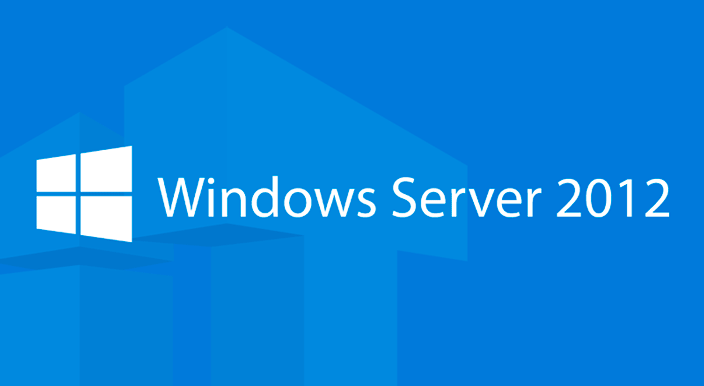
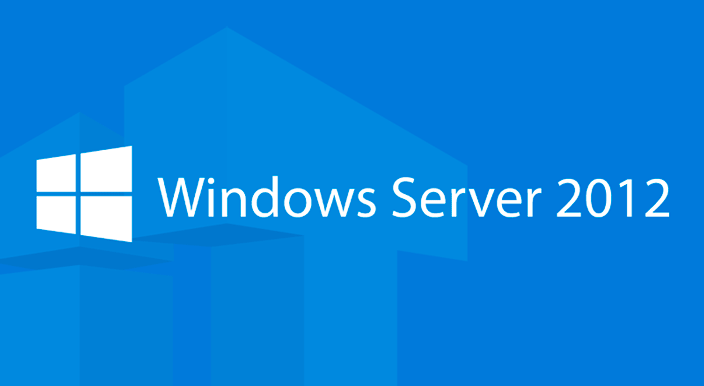
Bahan bahan yang dibutuhkan
1.

2.

3.

4.

Ok cara sekarang cara melakukannya
1.
3.
Ketik sudah muncul seperti ini kalian harus mengikuti perintah yang tertulis digambar tersebut jika tidak bisa kalian pakai cara yang kedua yaitu "ctrl+delete".
4.
Pada step ini kalian harus mengingat user dan password perintah ini sebelum ada diawal kalian mengeinstall Windows 2012 ini jadi kalian harus mengingatnya.
5.
Jika sudah kalian klik gambar Windows pada bagian kiri bawah.
6.
Lalu pilih klik kanan pada bagian This Pc dan selanjutnya pilih Properties.
7.
Jika sudah pillih Remote settings.
8.
Lalu kalian allow, bagian ini adalah mengizinkannya Windows 2012 atau tidak dan selanjutnya klik Select Users.
9.
Pilih add untuk menambah user yang ingin meremot.
10.
Namakan seperti di atas lalu ok.
11.
Pastikan nama yang sudah kalian buat sudah ada dibagian daftar users.
12.
Lalu kalian akan dibawa ke step ini lalu ok.
13.
Jika sudah tinggal membuat IP Address untuk menghubungkan antara Pc 1 dan Pc 2.
14.
Selanjutnya kalian pilih Ethernet.
15.
Isi sesuai keinginan kalian dan ingat jangan sampai sama antara IP Address Pc1 dan Pc2.
16.
Jika sudah kalian menuju ke Control Panel untuk mematikan FireWall.
17.
Lalu pilih System and Security.
18.
Ok selanjutnya kalian pilih Windows FireWall.
19.
Pilih Turn windows firewall on or off.
20.
Matika kedua network Private dan Public.
21.
Dan selanjutny kalian membuat IP Address untuk Pc yang ingin meremot.
22.
Pilih Virtual host only network.
23.
Buat IP Address sesuai kelas dan tidak sama dengan IP Address yang diremot.
24.
Lalu lakukan hal yang sama seperti Pc yang diremot yaitu mematikan FireWall.
25.
Pilih FireWall.
26.
Pilih Turn on Or off FireWall.
27.
Matikan dikedua network.
28.
Lalu masuk ke Remote Desktop.
29.
Masukan IP Address Yang ingin diremot.
30.
Masukan lagi user dan password yang sebelumnya sudah kalian buat.
31.
Pilih yes.
32.
Ok selesai jika kalian belum berhasil mungkin itu karna IP Address dari kedua pc tersebut.
SEKIAN DAN TERIMA KASIH
WASSALAMUALAIKUM WR.WB
1.
2.

3.
4.

Ok cara sekarang cara melakukannya
1.
Oh ya, sebelumnya kalian sudah menginstall Windows 2012, Ok lanjut sekarang ke pengaturan lalu pilih jaringan setelah itu pilih "adaptor hanya host".
2.
Lalu selanjutnya ke adaptor yang ke 2 pilih adaptor ter-bridge lalu klik oke.3.
Ketik sudah muncul seperti ini kalian harus mengikuti perintah yang tertulis digambar tersebut jika tidak bisa kalian pakai cara yang kedua yaitu "ctrl+delete".
4.
Pada step ini kalian harus mengingat user dan password perintah ini sebelum ada diawal kalian mengeinstall Windows 2012 ini jadi kalian harus mengingatnya.
5.
Jika sudah kalian klik gambar Windows pada bagian kiri bawah.
6.
Lalu pilih klik kanan pada bagian This Pc dan selanjutnya pilih Properties.
7.
Jika sudah pillih Remote settings.
8.
Lalu kalian allow, bagian ini adalah mengizinkannya Windows 2012 atau tidak dan selanjutnya klik Select Users.
9.
Pilih add untuk menambah user yang ingin meremot.
10.
Namakan seperti di atas lalu ok.
11.
Pastikan nama yang sudah kalian buat sudah ada dibagian daftar users.
12.
Lalu kalian akan dibawa ke step ini lalu ok.
13.
Jika sudah tinggal membuat IP Address untuk menghubungkan antara Pc 1 dan Pc 2.
14.
Selanjutnya kalian pilih Ethernet.
15.
Isi sesuai keinginan kalian dan ingat jangan sampai sama antara IP Address Pc1 dan Pc2.
16.
Jika sudah kalian menuju ke Control Panel untuk mematikan FireWall.
17.
Lalu pilih System and Security.
18.
Ok selanjutnya kalian pilih Windows FireWall.
19.
Pilih Turn windows firewall on or off.
20.
Matika kedua network Private dan Public.
21.
Dan selanjutny kalian membuat IP Address untuk Pc yang ingin meremot.
22.
Pilih Virtual host only network.
23.
Buat IP Address sesuai kelas dan tidak sama dengan IP Address yang diremot.
24.
Lalu lakukan hal yang sama seperti Pc yang diremot yaitu mematikan FireWall.
25.
Pilih FireWall.
26.
Pilih Turn on Or off FireWall.
27.
Matikan dikedua network.
28.
Lalu masuk ke Remote Desktop.
29.
Masukan IP Address Yang ingin diremot.
30.
Masukan lagi user dan password yang sebelumnya sudah kalian buat.
31.
Pilih yes.
32.
Ok selesai jika kalian belum berhasil mungkin itu karna IP Address dari kedua pc tersebut.
SEKIAN DAN TERIMA KASIH
WASSALAMUALAIKUM WR.WB

































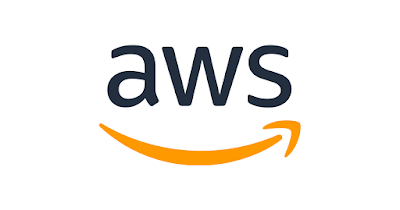
Komentar
Posting Komentar